Windows 11 の更新後に Outlook が機能しない
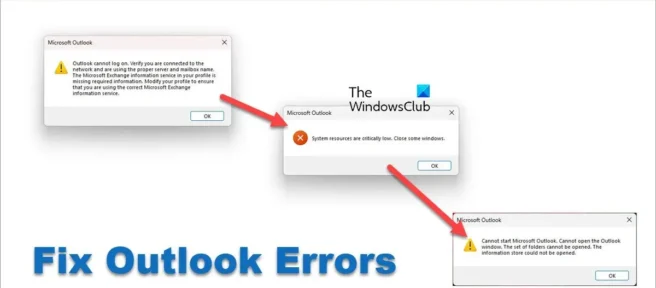
Windows 11 2022 更新プログラムをインストールしたときに、Outlook クライアントが動作していないか、開いていないことがわかり、いくつかのエラーが発生しました。同様の問題に直面している場合は、次の提案を試して問題を解決してください。
Windows 11 更新後の複数の Outlook エラー
最新バージョンにアップデートした後、Windows 11 で Outlook を使用しようとすると、次のエラーが相次いで発生しました。
Outlook にサインインできません。ネットワークに接続していて、正しいサーバー名とメールボックス名を使用していることを確認してください。Microsoft Exchange Information Service のプロファイルに必要な情報がありません。プロファイルを変更して、正しい Microsoft Exchange Information Service を使用していることを確認してください。
視点システム リソースが非常に少なくなっています。いくつかのウィンドウを閉じます。
Microsoft Outlook を起動できません。Outlook ウィンドウを開けません。フォルダ セットを開くことができません。インフォメーション ストアを開けませんでした。
Windows 11 の更新後に Outlook が機能しない
Windows 11/10 で Windows を更新した後、Outlook が機能しない、または開かない場合は、次のいずれかの提案が役立ちます。
- コンピュータを再起動してください
- Outlook をセーフ モードで起動し、プロファイルを削除します。
- 修理事務所
各方法の詳細に飛び込んで、問題を解決しましょう。
1]コンピュータを再起動します
最新の Windows 11 または Windows 11 2022 バージョンにアップグレードした後、次々と複数の Outlook エラーが発生した場合、最初に試す必要がある明白な修正は、PC を再起動することです。これにより、不要なプログラムがすべて閉じられ、リソースがクリーンアップされます。
これは、Windows PC のほとんどの問題を解決するワンストップ ソリューションの 1 つであるため、再起動で簡単に修正できる場合があります。コンピューターを再起動しても問題が解決しない場合は、次の解決策を試してください。
2] Outlook をセーフ モードで起動し、プロファイルを削除します。
Windows 11 の最新バージョンに更新した後、Outlook の多数のエラーを修正する別の方法は、Outlook をセーフ モードで起動し、プロファイルを削除することです。エラーを修正し、エラーなしで Outlook を再び使用できるようにするには、これを行う必要があります。
Outlook をセーフ モードで起動するには、キーボードでWin+Rを押し、入力してEnteroutlook /safeを押します。Outlook をセーフ モードで開きます。
Windows 11 の Outlook からプロファイルを削除するには、
- メニューの[ファイル] をクリックし、[アカウント設定] を選択します。
- 次に、[プロファイルの管理]に移動し、[プロファイルの表示]を選択します。
- 次に、そこでプロファイルを選択し、[削除] をクリックします。問題を解決するには、PC の Outlook ですべてのプロファイルを削除する必要があります。プロファイルを削除した後、コンピューターを再起動し、プロファイルを再度追加します。次に、Outlook の問題が修正されているかどうかを確認します。
3]修理事務所
最新バージョンの Windows 11 に更新した後も Outlook でエラーが修正されない場合は、Office を修復し、コンピューターを再起動して、プロファイルを追加する必要があります。
Windows 11 で Office を修復するには、
- Win +I キーボード ショートカットを使用するか、[スタート] メニューから[設定]を開きます。
- 左サイドバーの「アプリ」をクリックします。次に、[インストール済みアプリ] を選択します。
- スクロールして Microsoft Office インストールを見つけます。
- エントリをクリックし、[編集] をクリックします。
- ポップアップ ダイアログ ボックスで、[クイック修復] または[オンライン修復] を選択します。
- [復元]ボタン をクリックします。
修理はしばらく時間がかかります。修復が正常に完了したことがわかります。その後、コンピューターを再起動し、プロファイルを再度追加します。
オンライン修理は私を助けたものです。
Outlook を起動すると、資格情報の入力を求めるメッセージが表示されます。
Windows 11でOutlookを修正する方法?
使用中に問題やエラーが発生した場合、Windows 11 の Outlook を修正するにはさまざまな方法があります。Outlook をセーフ モードで起動できます。アドインの無効化、Outlook データ ファイルの修復、プロファイルの削除、新しいプロファイルの追加または作成、Office の修復を行います。直面している問題に応じて、それらのいずれかを実装できます。
Windows の更新後に Outlook を復元する方法
最初にコンピュータを再起動して、問題が解決したかどうかを確認する必要があります。そうでない場合は、Outlook をセーフ モードで起動し、Outlook の既存のプロファイルを削除または削除します。次に、コンピューターを再起動してプロファイルを追加します。問題が解決しない場合は、Office を修復してコンピューターを再起動する必要があります。
出典: Windows クラブ



コメントを残す